Excel Solver ir optimizācijas rīks, ko var izmantot, lai noteiktu, kā vēlamo rezultātu var sasniegt, mainot modeļa pieņēmumus. Tas ir dinamiskas finanšu analīzes dinamiskās analīzes veids. Šī rokasgrāmata iemācīs jums veikt dinamisku finanšu analīzi programmā Excel, izmantojot uzlabotas formulas un funkcijas. INDEX, MATCH un INDEX MATCH MATCH funkcijas, apvienojot CELL, COUNTA, MID un OFFSET formulā. Ja tiek izmantotas, šīs Excel funkcijas padara jūsu finanšu pārskatu analīzi dinamiskāku un ir īpaši noderīgas, mēģinot noteikt “labāko” rezultātu, ņemot vērā vairāk nekā divu pieņēmumu kopumu. Mācieties ar video instrukcijām Finance Advanced Excel kursā.
Kā izmantot Excel Solver - piemērs
Labākais piemērs, kā izmantot Excel risinātāju, ir diagramma, kurā ir nelineāra sakarība starp, piemēram, pārdevēju skaitu uzņēmumā un peļņu. Bruto peļņa Bruto peļņa ir tiešā peļņa, kas paliek pāri pēc pārdoto preču izmaksas vai "pārdošanas izmaksas" no pārdošanas ieņēmumiem. To izmanto, lai aprēķinātu bruto peļņas normu, un tas ir sākotnējais peļņas rādītājs, kas norādīts uzņēmuma ienākumu pārskatā. Bruto peļņa tiek aprēķināta pirms pamatdarbības peļņas vai neto peļņas. ko viņi ģenerē. Pārdevēju atdeve samazinās, tāpēc mēs vēlamies noskaidrot, kāds ir optimālais pieņemamo cilvēku skaits. Citiem vārdiem sakot, mēs vēlamies noskaidrot, cik pārdevēju mums vajadzētu pieņemt darbā, lai iegūtu maksimālu peļņu.
1. darbība. Pārliecinieties, vai ir instalēts Solver pievienojumprogramma
Pirmais solis ir pārliecināties, vai jūsu Excel failā ir instalēts Solver. Lai to izdarītu, dodieties uz File -> Options -> Add-Ins -> Manage Excel Add-Ins. Kad parādās dialoglodziņš, pārliecinieties, vai lodziņš ir atzīmēts, kā parādīts zemāk.

2. solis: izveidojiet modeli
Šeit mēs esam izveidojuši piemēru, kurā pastāv nelineāra sakarība starp uzņēmuma pārdevēju skaitu un tā peļņu. Tas ir tāpēc, ka, pievienojot vairāk pārdevēju, viņi kopumā kļūst mazāk efektīvi. Iedomājieties ļoti nišas tirgu, kurā ir tikai noteikts klientu skaits.
Sākotnēji pievienojot vairāk pārdevēju, jūs iegūstat daudz lielākus ieņēmumus. Pārdošanas ieņēmumi Pārdošanas ieņēmumi ir ienākumi, ko uzņēmums saņem no preču pārdošanas vai pakalpojumu sniegšanas. Grāmatvedībā termini "pārdošana" un "ieņēmumi" var tikt izmantoti un bieži tiek lietoti kā sinonīmi, kas nozīmē vienu un to pašu. Ieņēmumi nebūt nenozīmē saņemto skaidru naudu. , bet kādā brīdī papildu pārdevējiem pietrūkst jaunu cilvēku, lai tos meklētu, un viņi kļūst par uzņēmuma pašnāvību. Šī modeļa mērķis ir parādīt piemēru, kuru nevar viegli aprēķināt, izmantojot mērķa meklēšanu mērķa meklēšana Funkcija mērķa meklēšana Excel (Kas-ja-analīze) ir metode, kā atrisināt vēlamo rezultātu, mainot pieņēmumu, kas to virza . Funkcija izmanto izmēģinājumu un kļūdu pieeju problēmas risināšanai, pieslēdzot minējumus, līdz tā nonāk pie atbildes. To izmanto jutīguma analīzes veikšanai programmā Excel vai kādā citā risinājumā.

Mācieties ar video instrukcijām Finance Advanced Excel kursā.
3. solis: Izmantojiet lenti, lai palaistu Excel Solver
Excel Solver funkcija atrodas datu lentē, un Windows īsinājumtaustiņš ir Alt, A, Y21. Kad parādīsies dialoglodziņš, jūs pamanīsit vairākas iespējas, ar kurām varat strādāt.
- Iestatiet šūnu “Mērķis”. Mūsu gadījumā tas ir Peļņa.
- Iestatiet to uz “Kam” (Maks., Min. Vai noteiktu vērtību). Mūsu gadījumā mēs vēlamies maksimālo peļņu.
- Atlasiet šūnu (-es), kuru (-as) vēlaties mainīt, lai atrastu risinājumu. Mūsu gadījumā mēs vēlamies atlasīt pārdevēju skaita šūnu.
- Pievienojiet ierobežojumus. Ja vēlaties iestatīt ierobežojumu (piemēram, šūnai jābūt> vai <kādam skaitlim), varat to pievienot. Mūsu gadījumā ierobežojumu nav.
- Noklikšķiniet uz “Atrisināt”.
- Izlemiet, vai vēlaties saglabāt risinājumu šūnās vai atjaunot sākotnējās vērtības.

Grafika risinājums
Šajā piemērā mēs arī parādījām, kā jūs varētu izmantot diagrammu, lai iegūtu risinājumu, un tas patiešām palīdz ilustrēt attiecības starp pārdevēju skaitu un uzņēmuma peļņu. Gan Excel Solver, gan diagrammas izmantošana kopā ienes pārliecību mūsu analīzē.
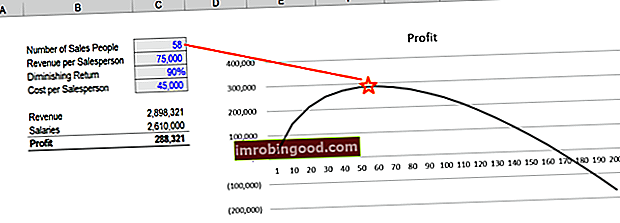
Lejupielādējiet veidni
Lejupielādējiet šajā piemērā izmantoto Excel failu, lai ar to spēlētos. Mēģiniet arī veidot pats no jauna!
Atrisinātājs pret mērķa meklēšanu
Abi rīki ir ļoti noderīgi, veicot finanšu modelēšanu un analīzi programmā Excel. Galvenā atšķirība ir:
- Mērķa meklēšana ļauj mainīt tikai vienu mainīgo, savukārt Solver ļauj mainīt daudzus mainīgos vienlaikus.
- Risinātājs ļauj jums atrast Max vai Min risinājumu (optimizācija), savukārt Goal Seek liek jums izvēlēties konkrētu rezultātu (ne vienmēr optimālu risinājumu).
Papildu resursi
Paldies, ka izlasījāt finanšu rokasgrāmatu par optimizācijas problēmām programmā Excel un izmantojāt programmu Excel Solver. Lai turpinātu mācīties un virzīt savu karjeru kā pasaules klases finanšu analītiķis, šie papildu finanšu resursi būs ļoti noderīgi:
- Datu pārbaude Datu pārbaude Datu validācija programmā Excel ir esošs un pieejams rīks, kas nodrošina datu integritāti, veidojot finanšu modeli. Lai gan tas ir tikai vienkāršs papildu solis, datu validācija programmā Excel ir ļoti noderīgs rīks, lai nodrošinātu modeļa ievades un izvades.
- Excel modelēšanas paraugprakse Excel modelēšanas paraugprakse Šī Excel modelēšanas paraugprakse ļauj lietotājam nodrošināt tīrāko un lietotājam draudzīgāko modelēšanas pieredzi. Microsoft Excel ir ārkārtīgi izturīgs rīks. Mācīšanās kļūt par Excel enerģijas lietotāju ir gandrīz obligāta tiem, kas strādā ieguldījumu banku, korporatīvo finanšu un privātā kapitāla jomā.
- Excel īsinājumtaustiņi Excel īsinājumtaustiņi Excel īsinājumtaustiņi ir noderīgi, lai manevrētu, izmantojot programmu Excel, daudz ātrāk un efektīvāk. Īstenībā īsinājumtaustiņu izmantošana ir daudz ātrāka nekā peles izmantošana. Divi izplatīti šo īsinājumtaustiņu piemēri ir tādi, kas ļauj ...
- VBA mainīgie, datu tipi un Dim VBA mainīgie, datu tipi un Dim VBA mainīgie tiek izmantoti, lai uzglabātu datus makros un funkcijās. Šie mainīgie tiek glabāti daudzos datu tipos un tiek deklarēti, izmantojot Dim. Parasti pats pirmais solis pēc makro nosaukšanas ir jūsu mainīgo deklarēšana. Mainīgie ir dažādu datu gabalu nosaukumi, kas būs makro

